Sur votre système d’exploitation Windows 11/10/8/7, si jamais vous recevez un message d’erreur : Le programme exe, l’application exe ou COM Surrogate a cessé de fonctionner. Un problème a empêché le programme de fonctionner correctement. Windows fermera le programme et vous avertira si une solution est disponiblevoici quelques étapes de dépannage que j’aimerais suggérer et qui peuvent aider à résoudre ces erreurs.
Qu’est-ce qu’un substitut COM
La dllhost.exe le processus porte le nom Substitut COM. Il se trouve dans le dossier System 32.
COM signifie Modèle d’objet composant. La description du processus se lit comme suit :
Gère la configuration et le suivi des composants basés sur COM (Component Object Model)+. Si le service est arrêté, la plupart des composants basés sur COM+ ne fonctionneront pas correctement. Si ce service est désactivé, tous les services qui en dépendent explicitement ne pourront pas démarrer.
Dit Microsoft,
COM Surrogate est le processus sacrificiel pour un objet COM qui est exécuté en dehors du processus qui l’a demandé. Explorer utilise le COM Surrogate lors de l’extraction des vignettes, par exemple. Si vous accédez à un dossier avec des vignettes activées, l’Explorateur déclenchera un COM Surrogate et l’utilisera pour calculer les vignettes des documents du dossier. Il le fait parce qu’Explorer a appris à ne pas faire confiance aux extracteurs de vignettes ; ils ont de mauvais antécédents en matière de stabilité. Explorer a décidé d’absorber la pénalité de performance en échange de l’amélioration de la fiabilité résultant du déplacement de ces morceaux de code douteux hors du processus principal d’Explorer. Lorsque l’extracteur de vignettes se bloque, le blocage détruit le processus COM Surrogate au lieu d’Explorer.
Application exe ou COM Surrogate a cessé de fonctionner
Il y a quelques raisons qui pourraient causer de telles erreurs programmes mauvais ou corrompus, paramètres UAC, infection de logiciels malveillants, paramètres DEP, etc. Si vous avez récemment mis à jour un pilote de périphérique, vous voudrez peut-être revenir en arrière et voir si cela vous aide. Si le problème a commencé récemment, pourriez-vous essayer une restauration du système et voir si cela résout le problème ? La désactivation des vignettes via les options de l’explorateur de fichiers est également connue pour aider. Sinon, voici quelques autres suggestions.
1]Paramètres UAC
Sous Windows 11/10/8/7, vous disposez de paramètres de contrôle de compte d’utilisateur (UAC) qui empêcheraient l’accès administratif aux programmes pour des raisons de sécurité. Certains programmes ont besoin d’un accès administrateur pour fonctionner correctement. Pour contourner ce problème, vous devez cliquer avec le bouton droit sur le fichier exécutable et exécuter en tant qu’administrateur.
Si vous souhaitez toujours exécuter ce programme en tant qu’administrateur, cliquez avec le bouton droit sur le raccourci et accédez à Propriétés et cliquez sur l’onglet Compatibilité.
Cochez ensuite sur « Exécuter ce programme en tant qu’administrateur » Cliquez ensuite sur Appliquer / OK.
Parfois, vous devrez peut-être également activer le mode de compatibilité car certains programmes peuvent ne pas être entièrement compatibles avec Windows 11/10.
Si le programme est compatible avec Windows 11/10, assurez-vous de ne pas activer le mode de compatibilité. S’il est activé, décochez-le car il peut également planter le programme.
2]Infection par un logiciel malveillant
Si vous obtenez l’erreur pour plusieurs programmes, il est possible que votre ordinateur Windows ait été infecté. Dans de tels cas, téléchargez un bon logiciel antivirus autonome tiers et analysez votre PC avec.
Redémarrez le système en mode sans échec et exécutez une analyse complète.
3]Réglage DEP
Le paramètre DEP, c’est-à-dire le paramètre de prévention de l’exécution des données, peut entraîner le blocage des programmes. Pour vérifier ces paramètres
1. Cliquez sur Commencer et Clic-droit sur L’ordinateur et allez à Propriétés
2. Cliquez ensuite sur Réglages avancés du système.
3. Là, cliquez sur Avancé Tab et cliquez sur Réglages en dessous de Performance session.
4. Cliquez sur Prévention de l’exécution des données.
5. Assurez-vous d’avoir sélectionné « Activer DEP pour les programmes et services Windows essentiels uniquement.”
6. Cliquez ensuite sur Appliquer et cliquez D’ACCORD et redémarrer votre système
Vous pouvez également sélectionner Activer DEP pour tous les programmes et services à l’exception de ceux que je sélectionne, cliquer sur Ajouter et ajouter ce qui suit :
- C:\Windows\System32\dllhost.exe pour les systèmes 32 bits
- C:\Windows\SysWOW64\dllhost.exe pour les systèmes 64 bits
Cliquez sur Appliquer/OK.
4]Ré-enregistrer les fichiers DLL
Ouvrez un CMD élevé et exécutez les commandes suivantes :
regsvr32 vbscript.dll
regsvr32 jscript.dll
Voyez si cela aide.
5]Réinstallez l’application
Si ces étapes ne résolvent pas, essayez de réinstaller l’application spécifique à l’origine du problème.
REMARQUE: Si cela arrive à l’un des composants Windows, essayez d’exécuter SFC/SCANNOW.
POINTE: Consultez ce message si vous recevez un message L’action ne peut pas être effectuée car le fichier est ouvert dans le message COM Surrogate.
Ces messages « a cessé de fonctionner » peuvent également vous guider pour des erreurs d’application spécifiques :










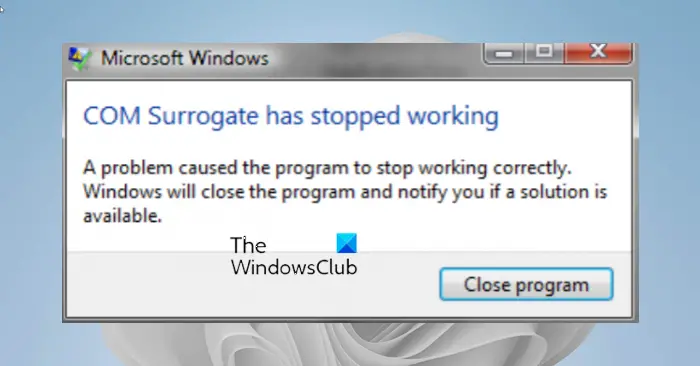
![[2023] 6 façons de copier / coller du texte brut sans formatage](https://media.techtribune.net/uploads/2021/03/5-Ways-to-Copy-Paste-Plain-Text-Without-Formatting-on-Your-Computer-shutterstock-website-238x178.jpg)






